教你win10重装win7后usb全部失灵怎么解决
- 分类:Win10 教程 回答于: 2021年05月29日 12:26:00
在重装系统的过程中难免会遇到各种各样的问题,最近就有网友反应自己的win10重装win7后usb全部失灵怎么办,这种情况一般是因为usb驱动程序安装错误导致的。下面小编就教下大家win10重装win7后usb全部失灵的解决方法。
具体的解决步骤如下:
1、在桌面找到此电脑右键点击属性。
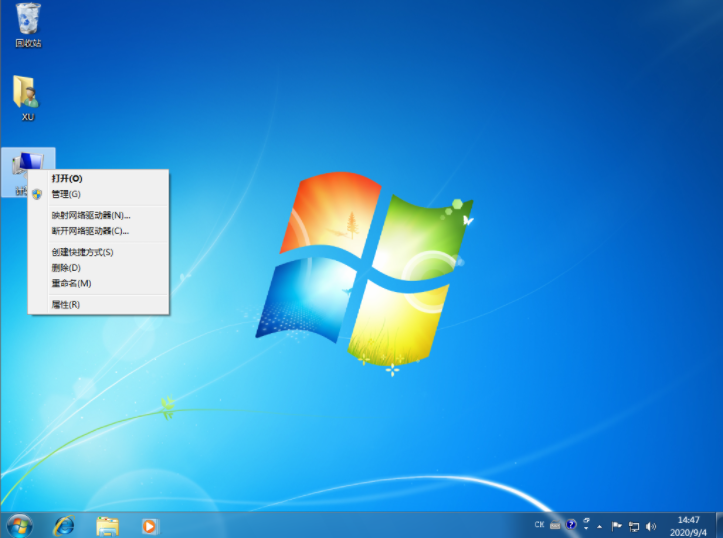
2、在弹出的窗口中点击设备管理器。

3、看到并点击通用串行总线控制机器。

4、在下拉列表中右键点击可扩展主机控制。

5、点击更新驱动程序。

6、在弹出的窗口中选择点击自动搜索更新驱动程序软件即可解决。

7、要注意的是一般2018年以后购买的新电脑基本上都不建议直接安装Win7系统,因为都会因为没有包含驱动而无法使用。如果是键盘鼠标都不能使用的情况下,则可以考虑下载安装Ghost版本win7,因为这类系统一般是集成了 USB 驱动,不过也不能保证安装后都能正常使用,最好的方法就是重装win10系统使用。可以使用小白一键重装系统工具制作u盘启动盘重装win10系统即可,具体的步骤参照:小白u盘启动盘重装win10系统教程。

以上便是win10重装win7后usb全部失灵的解决方法,希望能帮到大家。
 有用
20
有用
20


 小白系统
小白系统


 1000
1000 1000
1000 1000
1000 1000
1000 1000
1000 1000
1000 1000
1000 1000
1000 1000
1000 1000
1000猜您喜欢
- 笔记本重装系统怎么装win102022/06/25
- win10电脑密码怎么修改的步骤教程..2021/11/06
- pdf拆分如何拆分成word2024/10/11
- win10电脑系统装费用2023/12/20
- Win10系统重装教程:简单易懂的U盘重装..2023/11/25
- win10电脑虚拟内存怎么设置最好..2021/11/09
相关推荐
- Win10显卡驱动下载及安装指南..2023/11/09
- 戴尔u盘重装win10系统如何操作..2023/03/19
- win10系统之家安装后以前的软件恢复还..2021/04/14
- win10控制面板在哪里2021/02/23
- 如何自己重装电脑系统win102022/04/27
- 原版Ghost windows10 iso镜像系统下载..2017/06/24




















 关注微信公众号
关注微信公众号





